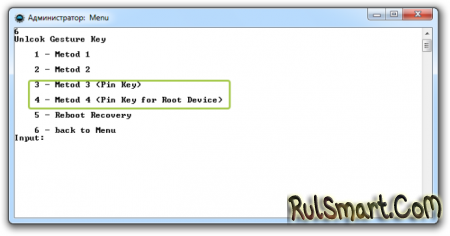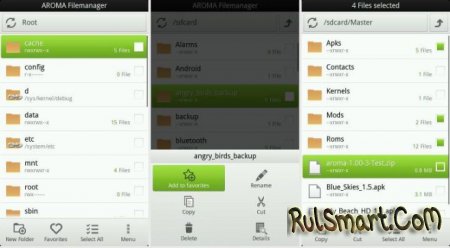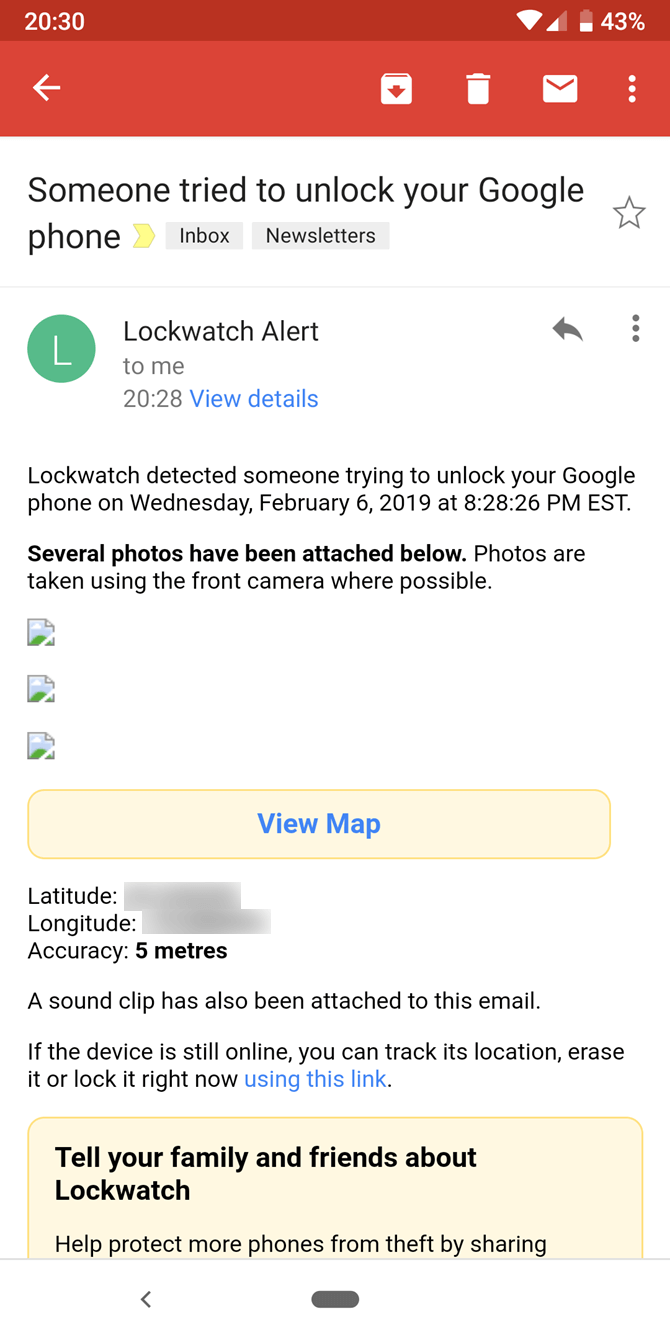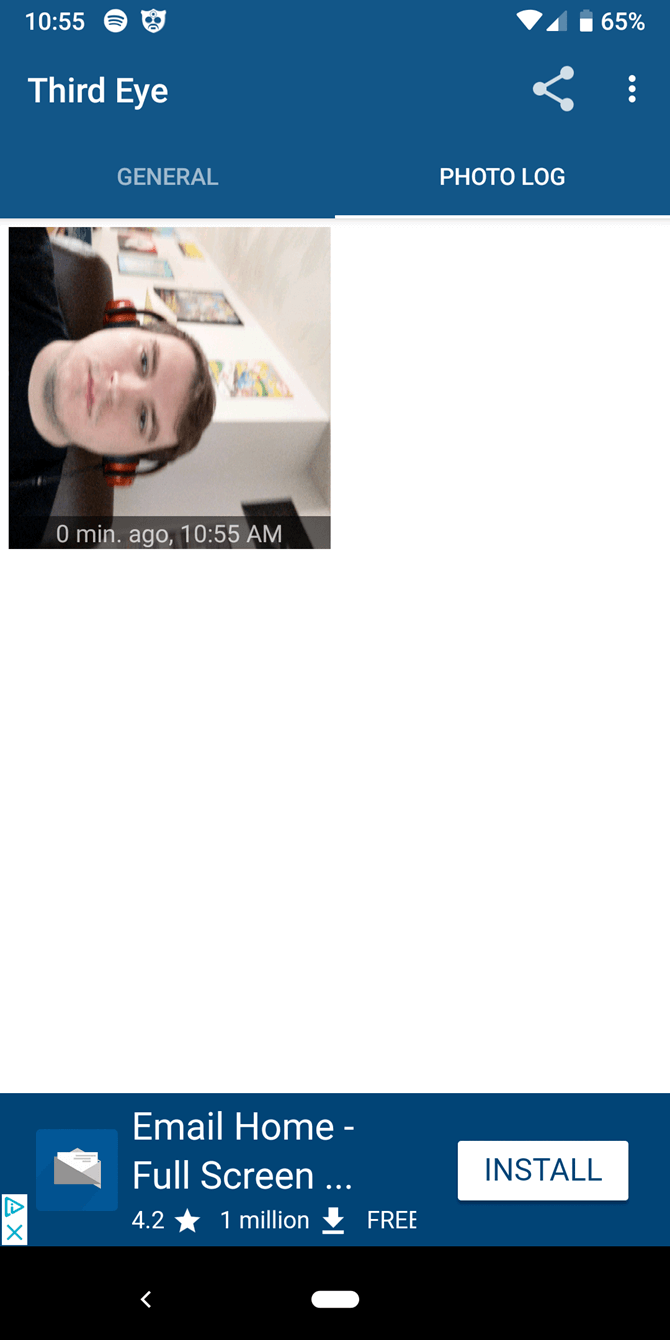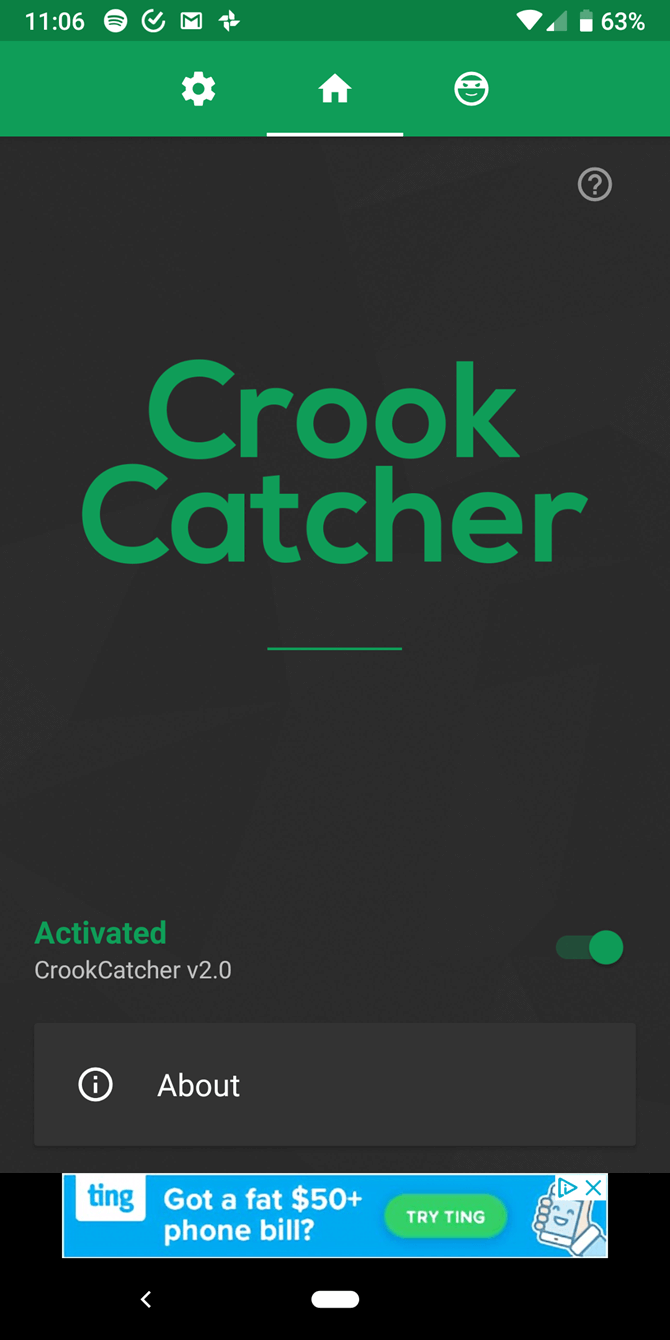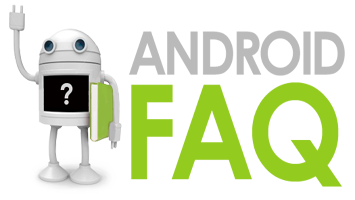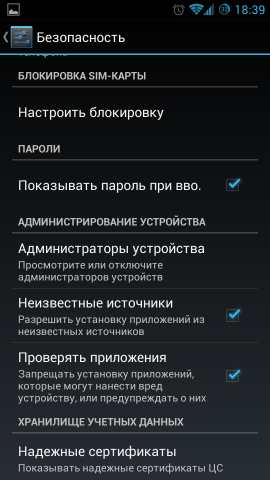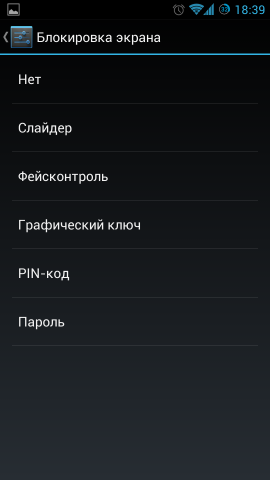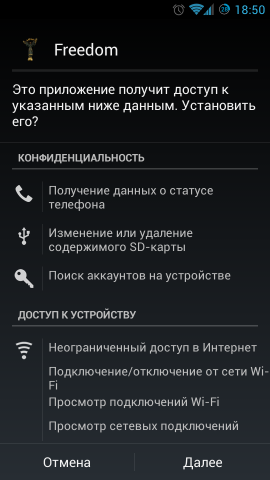- Как удалить PIN-код и фейсокнтроль на Android
- Способ 1. Использование утилиты ADB Run.
- Способ 2. Удаление Pin-кода и фейсконтроля через recovery
- Способ 3. AROMA Filemanager
- Способ 4: Полный сброс настроек
- 10 возможностей вашего телефона, о которых вы и не подозревали
- Функция «Фейсконтроль»
- Экономия батареи на Android
- Самодельный микроскоп
- Подводные фото
- Экстренная блокировка
- Создание голограммы
- Управление головой
- Блокировка звонков с конкретных номеров
- Гостевой режим
- Скрытая мини-игра
- Приложения, которые помогут понять, кто пытался разблокировать ваш смартфон
- Lockwatch — Поймать злоумышленника просто
- Third Eye — Ваш скрытый «шпион»
- CrookCatcher — Все хорошо, но не без оговорок
- Безопасность на Андроид
- Вирусы и вредоносные программы для Android
Как удалить PIN-код и фейсокнтроль на Android
| 13 августа 2016 | Просмотров: 44952 | |
| Если вы забыли собственный PIN-код на смартфоне или планшете, то снять его не самая простая задача. Однако мы собрали самые действенные и простые решения, которые помогут убрать блокировку PIN-кодом с вашего девайса или же отключить проверку лица пользователя. Способ 1. Использование утилиты ADB Run.Прежде чем начать рассказывать вам, что нужно делать, вы должны вспомнить, был ли на вашем девайсе включен режим отладки по USB. Если это так, то несколько простых шагов, о которых написано чуть ниже, помогут вам избавиться от PIN-кода или фейсконтроля. Способ 2. Удаление Pin-кода и фейсконтроля через recoveryМногие известные производители смартфонов блокируют загрузчик (бутлоадер). Поэтому прежде чем приступать к данному способу, вам следует предварительно его разблокировать. Найти подробные инструкции вы можете в соответствующих темах. После этого на тематических сайтах необходимо найти модифицированное (кастомное) рекавери для вашей модели. После этого извлеките карту памяти из девайса, подключите ее к компьютеру и скопируйте на нее файл pin_face_unlock.zip . Далее установите карточку в смартфон\планшет, загрузите устройство в режиме рекавери, выберите пункт установки приложений (Install) и установите скопированный ранее файл pin_face_unlock.zip . После этого можно перегрузить Android, блокировка будет снята. Способ 3. AROMA FilemanagerДанный способ практически идентичен предыдущему. Вам потребуется диспетчер файлов AROMA Filemanager. Скачайте последнюю версию программы с форума xda-developers и скопируйте на карту памяти смартфона. Далее перезагрузите ваш Android в режиме модифицированного рекавери (его придется предварительно установить). После установки у вас откроется окно проводника AROMA Filemanager, в котором нужно будет открыть папку /data/system и удалить следующие файлы:
Способ 4: Полный сброс настроекЕсли все предыдущие решения не сработали и вы по прежнему не можете получить доступ к своему смартфон или планшету из-за PIN-кода и фейсокнтроля, то последним вариантом является полный сброс настроек. Стоит правда учитывать, что при Hard Reset’e вы потеряете все персональные на вашем устройстве. Все установленные приложения также будут удалены. Источник 10 возможностей вашего телефона, о которых вы и не подозревалиВ наше время трудно найти человека, который в повседневной жизни может обойтись без телефона. Притом мало кто знает обо всех возможностях любимого гаджета. INK решил рассказать вам о некоторых полезных достоинствах мобильных телефонов, которые вам точно пригодятся. Функция «Фейсконтроль»Ваш смартфон можно блокировать не только с помощью пароля, который легко забыть. У всех Android-смартфонов есть функция фейсконтроля. Что бы её активировать достаточно войти в настройках телефона во вкладки «Безопасность» — «Блокировки» и выбрать нужный режим. Экономия батареи на AndroidЕсли у вашего Android-устройства AMOLED-дисплей, то вы сможете сэкономить заряд батареи, просто поменяв экранную заставку на черный фон. Дело в том, что светодиоды при черной заставке на AMOLED-экране не святятся и не потребляют электричество. Матрицы такого типа применяются в разных моделях, например в серии Samsung Galaxy или Nokia Lumia. А вот у iPhone матрица IPS. Самодельный микроскопВручную модифицированная камера мобильного телефона позволит рассматривать вблизи даже самые мелкие детали. Как сделать из своего девайса микроскоп? Подробная инструкция в этом видео: Подводные фотоЕсли ваш телефон не обладает функцией водонепроницаемости – не беда. Воспользуйтесь водонепроницаемым чехлом из презерватива. Просто натяните резиновое приспособление на девайс, туго завяжите и вуа-ля – вы без проблем сможете пользоваться под водой даже сенсором. Экстренная блокировка Каждый телефон обладает уникальным серийным номером, который состоит из 15 цифр. Если ваш мобильный украли, достаточно сообщить этот номер оператору и он заблокируется навсегда. Что бы узнать серийный номер своего устройства достаточно набрать несложную комбинацию – *#06#. Создание голограммыС помощью мобильного телефона и обычной пластиковой коробки от диска можно создать настоящую оптическую иллюзию. Более подробные инструкции смотрите здесь: Управление головойВ операционной системе iOS есть функция управление мобильным устройством с помощью головы. Так что владельцу iPhone или iPad не придется снимать варежки зимой и мерзнуть в руки, поскольку он может управлять гаджетом с помощью кивков. Блокировка звонков с конкретных номеровЗаблокировать звонки с конкретного номера в Android-смартфоне довольно просто: нажимаем на иконку неугодного контакта, выбираем вкладки «Редактирование» — «Только голос. почта» и данный абонент не сможет вам дозвониться. Гостевой режимФункция, которая позволит вам сохранить конфиденциальные данные на телефоне, если вы вдруг решите одолжить устройство другу. «Гостевой режим» позволяет самому выбрать, какие действия будут доступны другому человеку. Скрытая мини-играВ каждом смартфоне Android спрятаны «пасхальные яйца» — скрытые игры, связанные, как правило, со сладостями. Найти мини-игру можно в настройках во вкладке «о телефоне». Несколько раз подряд нажмите на вкладку «Версия Android» и «сладкая» игра откроется. Источник Приложения, которые помогут понять, кто пытался разблокировать ваш смартфонДаже если у вас установлен довольно надежный пароль, а смартфон имеет ряд биометрических сенсоров вроде сканера отпечатка пальца или системы распознавания лиц, вы не застрахованы от того, что кто-то может попытаться разблокировать ваш гаджет. Но даже если у этого человека ничего не получится, то почему бы не узнать, кто это был? Ведь врага, что называется, нужно знать в лицо. Теперь вы сможете без проблем узнать, кто же пытался разблокировать ваш смартфон Перед тем, как перейти к описанию программ, которые нам для этого понадобятся, хотелось бы сказать пару слов. Во-первых, все рассматриваемые приложения позволяют использовать фронтальную камеру вашего устройства, чтобы сфотографировать кого-то, кто неудачно ввел пароль для разблокировки смартфона. Во-вторых, в том случае, если злоумышленник знает пароль, то запечатлеть его лицо, увы, не выйдет, ведь программы регистрируют лишь неверные срабатывания. И еще один момент: если на вашем устройстве более одной учетной записи, устанавливайте «программы для слежки» из-под записи с правами администратора. Работать из-под других аккаунтов они могут некорректно. Соответственно, и удалить их получится только используя главную учетную запись вашего смартфона. Lockwatch — Поймать злоумышленника простоLockwatch является, пожалуй, самым известным приложением в рассматриваемой нами категории. Это простое решение, которое легко использовать: просто запустите программу один раз, дайте ей пару разрешений и… все. Теперь вы будете получать электронное письмо со снимком всякий раз, когда кто-то попытается разблокировать ваш телефон. Для этого, как вы понимаете, программе нужно будет указать действующий адрес электронной почты при регистрации. А вот для участия в нашем чате в Телеграм электронный адрес указывать не нужно. Достаточно просто присоединиться к беседе с единомышленниками. При этом Lockwatch имеет довольно любопытную опцию: вы можете задать программе момент, после которого стоит отправлять письмо с фотографией: после первого, второго или третьего неверного ввода пароля. Но мы бы не рекомендовали вам использовать никакой пункт, кроме первого, так как Lockwatch не отправит электронное письмо, если кто-то введет правильный пароль по истечении 10 секунд после ошибки, что сводит на «нет» всю пользу программы. Third Eye — Ваш скрытый «шпион»Third Eye выполняет аналогичную функцию, что и Lockwatch, но он доставляет фотографии злоумышленника на зарегистрированный номер телефона, а не по электронной почте. Вы можете установить количество попыток разблокировки от одного до пяти. В отличие от Lockwatch, Third Eye сделает снимок в любом случае, даже если вы введете неправильный пароль повторно через пару часов после предыдущей попытки. Помимо этого программа предоставляет и кое-какую дополнительную информацию. Например, время, когда ваш смартфон последний раз был разблокирован, а журнал разблокировки покажет, какое количество раз и в какое время смартфон был снят с блока. Также программа «складирует» все снимки всех людей, кто пытался разблокировать ваш смартфон в специальную папку. В то время как Lockwatch не имеет рекламы, Third Eye таким похвастаться, увы, не может. Вам придется даже мириться с полноэкранной рекламой и рекламными роликами, что отвлекает от использования и не дает этой программе (по нашему мнению) побороть Lockwatch. CrookCatcher — Все хорошо, но не без оговорокCrookCatcher имеет довольно простой и понятный интерфейс. Но есть, как вы понимаете, и отличия от «коллег по цеху». В частности, фотографии злоумышленников тут не просто собраны в отдельной вкладке. Каждое изображение поставляется в комплекте с картой с отмеченным местоположением, где предположительно и происходила попытка несанкционированного доступа к вашему устройству. Вы можете установить лимит попыток на неправильный ввод пароля от одной до пяти. Опять же, в отличие от Lockwatch, CrookCatcher активируется, даже если вы введете неправильный пароль через длительное время после ошибки. Базовые опции тут не потребуют от вас никаких финансовых вливаний. Однако премиум-версия предоставит приложению возможность фиксировать моменты извлечения СИМ-карты и замены ее на новую. А еще премиум-версия (да-да, вы угадали) избавит вас от рекламы, которая тут не менее назойливая, чем в Third Eye. Источник Безопасность на АндроидНа безопасности личных данных пользователя и его устройстве стоит остановиться подробнее. Не стоит думать, что Android — “дырявая” операционная система, но лишняя бдительность тем, кто действительно беспокоится за сохранность приватной информации, не помешает. Большинство настроек безопасности находятся в соответствующем пункте меню настроек в разделе “Личные данные”. Здесь можно установить главную защиту для любого устройства — метод разблокировки. По умолчанию, как мы уже знаем, это просто проведение пальцем по экрану, но здесь пользователям предлагается включить фейсконтроль, графический ключ, PIN-код, или пароль. Честно говоря, фейсконтроль (функция разблокировки по лицу владельца) вовсе не стоит брать в расчёт как серьёзный метод защиты. Основные способы, которые используются чаще всего — графический ключ (соединение точек в определённой последовательности) и PIN-код (последовательность нескольких цифр). Такой защиты должно быть достаточно для большинства владельцев Android-смартфонов, но, конечно, можно установить и полноценный пароль. Конечно, вводить его каждый раз при выходе коммуникатора из сна удовольствие сомнительное, зато этот способ практически не поддаётся взлому. Одновременно с одним из вышеперечисленных методов разблокировки также можно полностью зашифровать данные во внутренней памяти устройства — дополнительный PIN-код будет необходимо вводить каждый раз при его загрузке. Также можно настроить текст, который выводится на экране блокировки (например, с контактами владельца) и блокировку SIM-карты. Последняя пара пунктов, которая нас здесь интересуют — установка приложений из неизвестных источников и проверка приложений. Установив первую галочку можно будет разрешить установку любых программ не из Google Play (например, с карты памяти). Тем, кому важен высокий уровень защищённости, конечно, лучше этого не делать, но если устанавливать программы только из надёжных источников и внимательно следить за запрашиваемыми разрешениями, то у вас вряд ли возникнут какие-либо проблемы. Вторая галочка впервые появилась только в Android 4.2 Jelly Bean и включает отправку устанавливаемых apk-файлов на сервера Google для анализа на вредоносность. Настоятельно рекомендуем отметить этот пункт — подстраховаться лишний раз точно не помешает. Забегая немного вперёд, расскажем о тех самых разрешениях. При установке программы с внутренней памяти устройства, перед началом самой инсталляции пользователю показывается список системных разрешений для этих приложений. Очень важно отметить — обмануть этот механизм нереально. Если программа вредоносная и будет, например, отправлять SMS на короткие номера, то пользователь получит предупреждение о платных услугах. То же самое справедливо и для сетевой активности, чтения личных данных и прочей активности приложения. Разумеется, таким программам, как сторонний номеронабиратель эти разрешения необходимо иметь для работы, но если их начнут требовать, как это иногда бывает, живые обои, стоит задуматься об их благонадёжности. Вирусы и вредоносные программы для AndroidОтдельного рассказа стоят так называемые “вирусы” или вредоносные программы для Android. Действительно, подобные приложения существуют, но зачастую им уделяется чрезмерное внимание, пользователей ими пугают больше, чем они несут опасности. Почему так происходит? Основных причин две — маркетинг, выгодный разработчикам антивирусов или просто повод найти недостатки у Android для приверженцев других ОС. На самом же деле, для того, чтобы защитится от вредоносных программ достаточно следовать двум основным правилам, которые помогут даже начинающему пользователю операционки не потерять деньги или важные данные. Первое и самое главное правило — не устанавливать программы из неизвестных источников. Возможность установить бесплатно найденное на просторах Интернета взломанное приложение звучит заманчиво, но очень часто в такие установочные файлы встраивается вредоносный код или вообще, под видом программы предлагается вирус в чистом виде. Кстати, тут стоит отметить, что подавляющее большинство вредоносных программ для Android используется для похищения личной информации и отправления платных СМС. Достаточно надёжными источникам являются сам официальный магазин Google Play (даже несмотря на отсутствие предварительной проверки приложений работниками компании, вирусы там долго не живут), наш форум, а также, собственные магазины программ сторонних компаний, например, Amazon или Samsung. Второе правило, о котором мы уже говорили — внимательно следить за разрешениями, которые запрашивают программы. Наверное, открытым остался вопрос, стоит ли всё-таки устанавливать антивирус на коммуникатор? Мы считаем, что нет. Антивирусы постоянно работают в фоне, используют значительное количество оперативной памяти и увеличивают энергопотребление, что, в конечном итоге, ведёт к уменьшению производительности устройства. Статьи по теме: Android FAQ Источник |